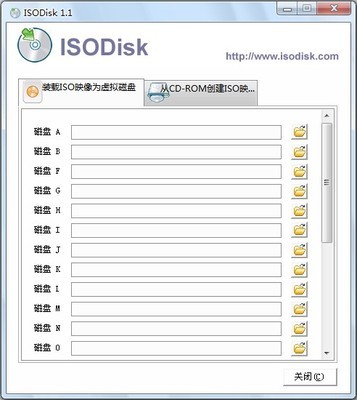自从我们认识电脑那天起,文件夹的图标就一直一成不变,最求个性的我们肯定不会接受这个一成不变的东西。你肯定一直都在想拥有一个自己的文件夹图标,不用到网上下载那些别人的作品,自己动手制作一些属于自己的个性小图标。本次经验就来简单的介绍一下如何简单快速的制作自己的文件夹图标,如果你有更好的方法,欢迎和大家一起分享。
如何快速制作文件图标――工具/原料电脑
魔方电脑大师
如何快速制作文件图标――方法/步骤如何快速制作文件图标 1、
首先要做的就是安装魔方电脑大师。
魔方电脑大师直接在百度的首页搜索即可,第一个就是,安装时注意安装路径和安装附带的插件,建议不要安装附带的那些软件,只安装魔方即可。

如何快速制作文件图标 2、
进入功能大全界面,选择图标格式转换的功能。
功能大全的菜单在魔方的上面,点击进入后会有很多的功能,如果你不方便找的话可以在左侧的分类中找,图标格式转换的功能在美化一栏中。
如何快速制作文件图标_如何制作文件夹图标
如何快速制作文件图标 3、
制作图标的准备工作:
新建两个文件夹,分别存放你要原文件和转换后的图标文件。源文件选择是一定要使用.png格式的图片,如果你的问价是jpg的,很简单,放到画图工具了转换一下就OK了。
如何快速制作文件图标 4、
将准备好的源文件放到一个文件夹中,打开图标格式转换的功能的界面,把下面的图标输出目录改为另一个文件夹中或者你电脑中习惯存放文件夹图标的地方。
如何快速制作文件图标 5、
转换图标。
将存放原图的文件夹直接拖动到图标格式转换的功能界面中的第一个方框内,然后软件就会自动的进行转换,并且弹出转换完成后的图标文件。
如何快速制作文件图标_如何制作文件夹图标
如何快速制作文件图标 6、
ICO图标转换成png
既然可以转换成图标,图标也就可以转换成png图片,同样的方法将ICO图标放到问价夹中拖到第二个方框内,设置好输出路径,软件就会自动的进行转换。
如何快速制作文件图标 7、
备注:
如果你觉得用画图转换jpg格式的图片太麻烦,又不想下载软件,那么最好最简单的发放就是使用截图软件进行截图,打开图片直接截图不会影响图片的制作效果,截图都是png格式的图片。希望有用。
 爱华网
爱华网